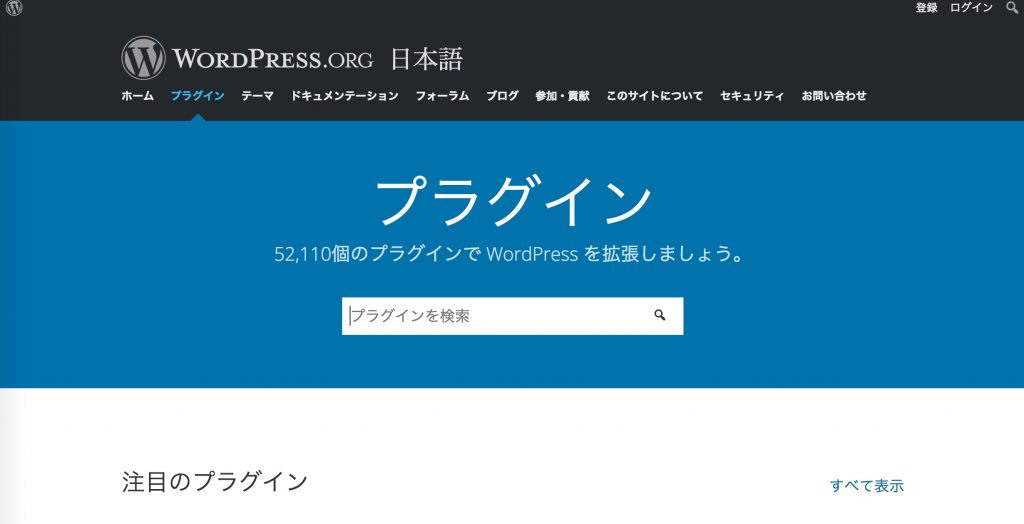WordPressを使用する方ならWordPressプラグインは必ず使用します。
しかしWEBの知識がなく初めてWordPressを使用するという方にはプラグインがどのような役割をするのかよく分からないと思います。
今回の記事ではプラグインとはどのようなものかできるだけ、わかりやすく説明していきながら、
使用する際の注意点・導入方法について解説して行きます。
プラグインとは
プラグイン(plug-in)を直訳すると『差込口』、『差し込む』というような意味を持ちます。
※ITでは主に機能を拡張するためのプラグラムとして使われます。
つまりプラグインを使用することで、もともと備わっていない機能を追加し、
より機能的にカスタマイズすることができるのです。
WordPressでの具体的な役割としては、ブログ・サイトの
- 見た目をカッコよくする
- 表示速度を速くする
- 運営者や読者がより使いやすいような機能を追加する
などという役割を持ち、それらを初心者でも手軽に可能にするのがプラグインなのです。
WordPressを使用する際にプラグインはとても重宝しますし、初めて使うプラグインでも
ググればたいての情報はヒットしますw
ですので、ぜひ積極的に使用してみてください。
とは言ってもプラグインには数えきれないほどの種類があり、
それらを使用する際にも色々と注意点がありますのでそれらを理解した上で利用してください。
気をつけるべき3つの注意点
先程も述べましたが、WordPressのプラグインは世の中に数え切れないほど存在します。
知識や経験が豊富なプロの方が作成したプラグインはもちろんの事、
中にはまだ知識や経験が少ない方が作成したものもたくさん存在します。
そしてプラグインを使用する上で気をつけて欲しいのは以下の3点です。
プラグインの中には使用してもらうことで、相手のブログやサイトを壊したり情報を盗もうとする悪質な目的で作成している人もいる
以前は信用のあるプロの方が作成したものとして有名だったが、何らかの理由で作成者がプラグインのバージョンアップを途中で放棄してしまい、今は全く使えなくなってしまったものもある。
プラグインによっては相性の良し悪しがあり、ある2つのプラグインを同時に使用するとブログ、サイトが崩れてしまったり、支障をきたすことがある
プラグインは無数に存在していますので具体的に何と何が相性が悪いということは言えませんが、色々と試してみたり、ググって調べてみたりしてください!
とりあえず使用する際はプラグイン名で検索すればいろいろと評判や口コミが書いてありますので、不安に思ったら調べてみるのも一つの手です!
もし、導入して不具合が生じても、使用したプラグインを停止すれば基本的には元に戻りますので、焦らずに落ち着いて対処しましょう。
これらを念頭に置いた上で、いよいよ実際に導入して行きます。
導入方法
方法1:WordPress管理画面からプラグインを検索してインストール
これはWordPressの管理画面から使用したいプラグインを検索し、インストールして利用するという最も一般的で初心者向けであり、一番よく使う方法です。
簡単ですのでぜひ覚えておいてください。
※ちなみにこの方法だとWordPressの『公式プラグイン』と承認されているものしかインストール出来ませんのでご注意ください。ですが大抵のプラグインを網羅していますので基本的には問題ありません。
それではインストール方法を説明していきます。今回は、多くの方が利用するであろうプラグイン『Contact Form 7』をインストールしながら説明して行きます。
まずは管理画面から『プラグイン』を選択し、『新規追加』を選択します。
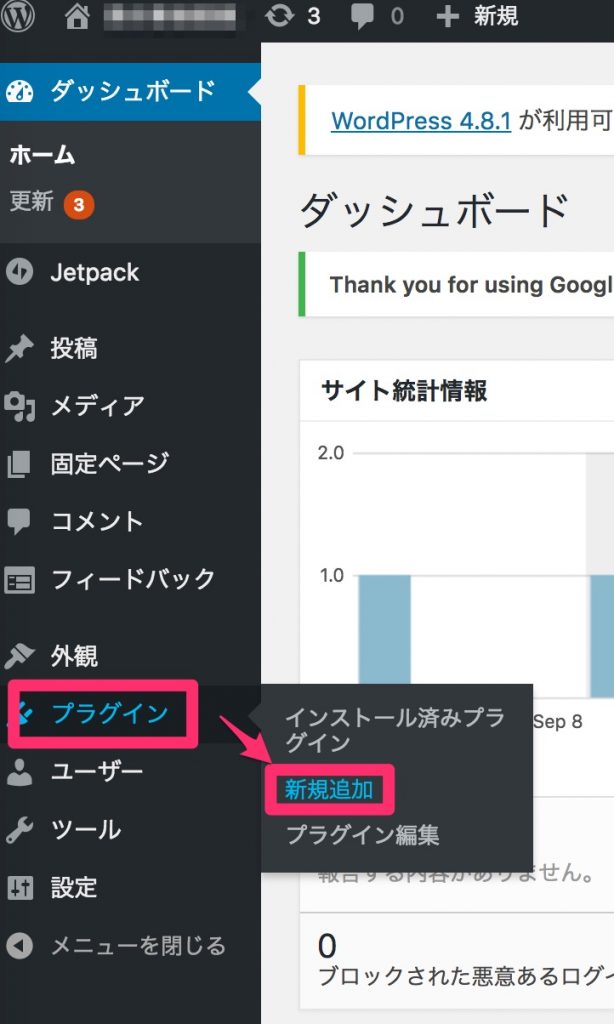
検索フォームにインストールしたいプラグイン名を記入し『プラグインの検索』をクリックします。今回の場合は『Contact Form 7』と記入しています。
検索結果にインストールするプラグインが出てきたら『今すぐインストール』をクリックします。
するとインストールが始まります。
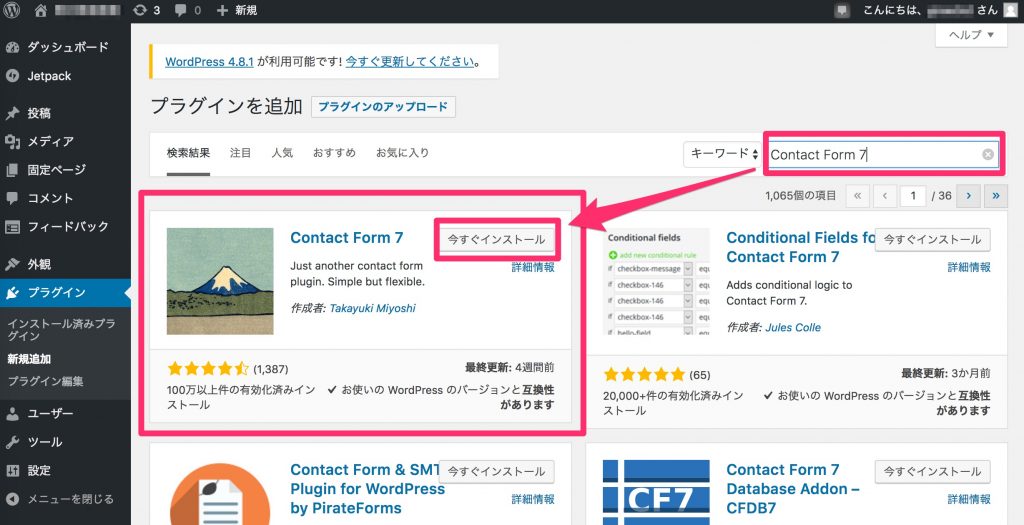
無事にインストールが完了するとこのような『有効化』の文字が表示されます。
これでプラグインのインストール自体は完了なのですが、それだけではまだ反映されていません。最後に『有効化』をクリックします。
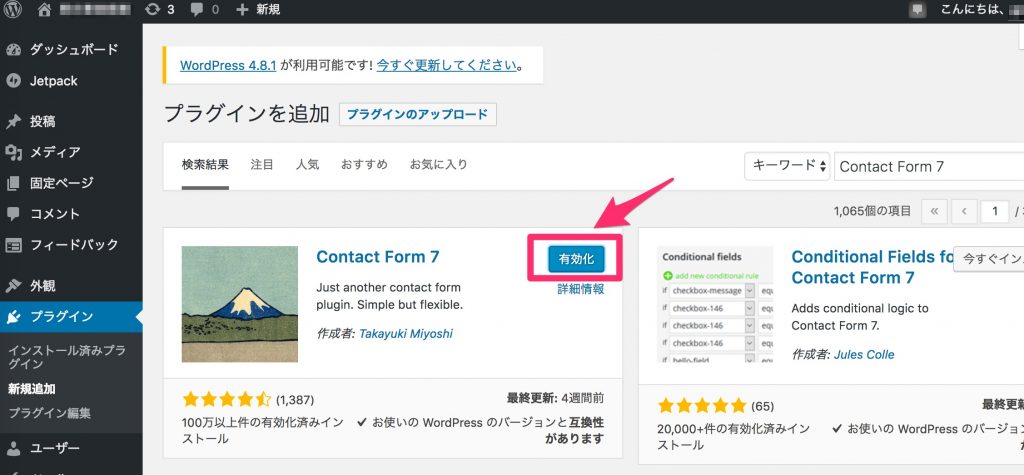
これで反映されましたので、それぞれのプラグインの設定をしていってください。
ちなみにしっかりと反映されているものに関しては下の画像のようにプラグインの背景が青色になっています。
既にインストール済みのプラグインも、この画面で有効化したり、停止したりできます。
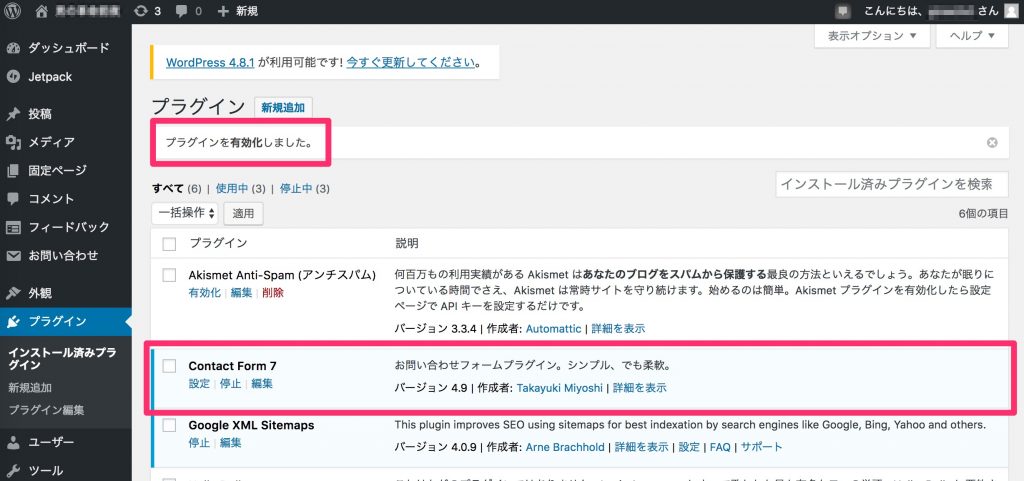
以上が、1つ目のインストール方法です。
方法2:アップロード機能を使用してインストール
2つ目のインストール方法は前もってダウンロードしたプラグインのデータをWordPressにアップロードしてインストールする方法です。
WordPressプラグインの中には、1つ目の方法ではインストール出来ないプラグインも存在します。
先程もお話ししましたが、1つ目の方法はWordPressの公式として承認されたものしかインストール出来ません。
これから紹介する2つ目の方法ではそれ以外のものをWordPressプラグインの配信元となるサイトから以前にダウンロードしておくことでインストールすることができます。
それではその方法を解説していきます。
今回は『Yet Another Related Posts Plugin』というプラグインをインストールするしながら説明していきたいと思います。
まずはプラグインの配信元となるサイトからプラグインのファイルをダウンロードします。
インストールしたいプラグインを検索し、
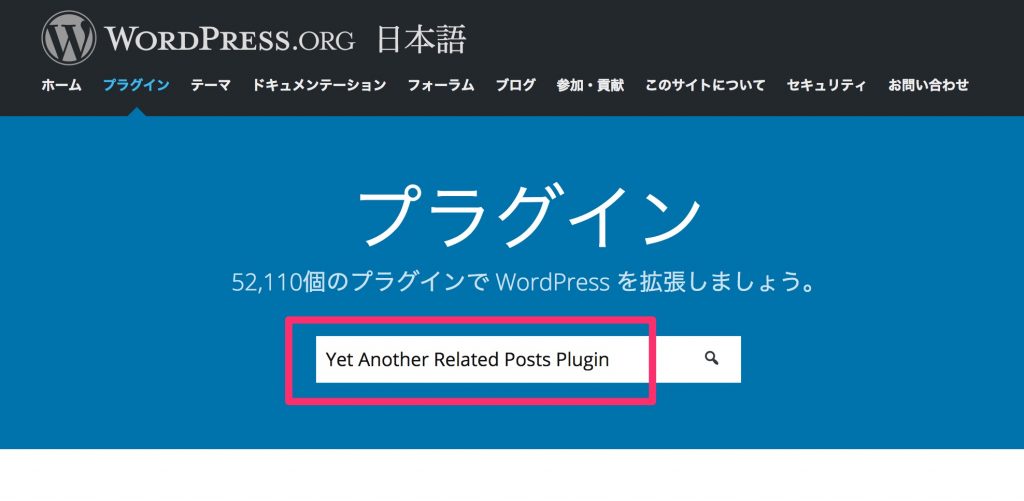
見つけて行きます。
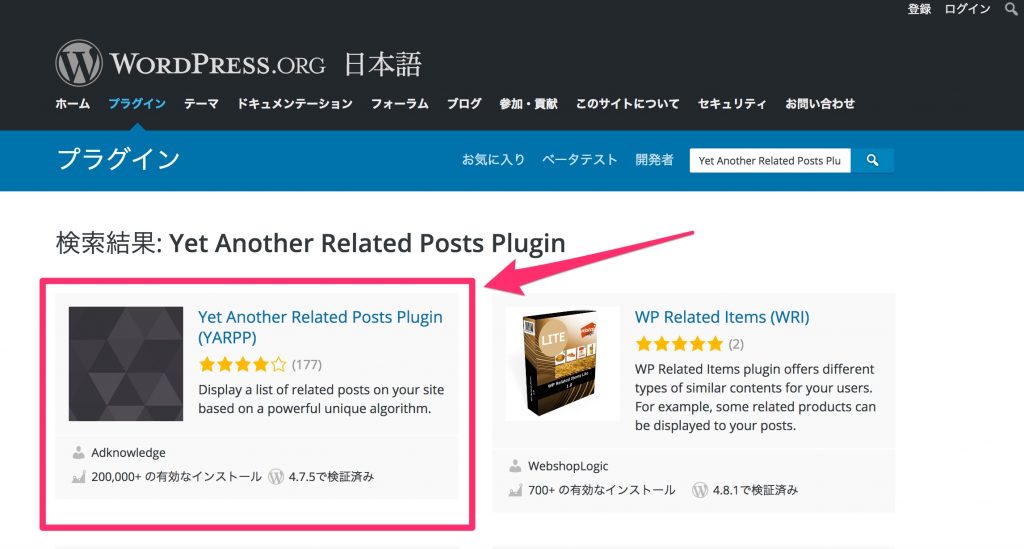
そうしましたら、まずは普通にダウンロードします。
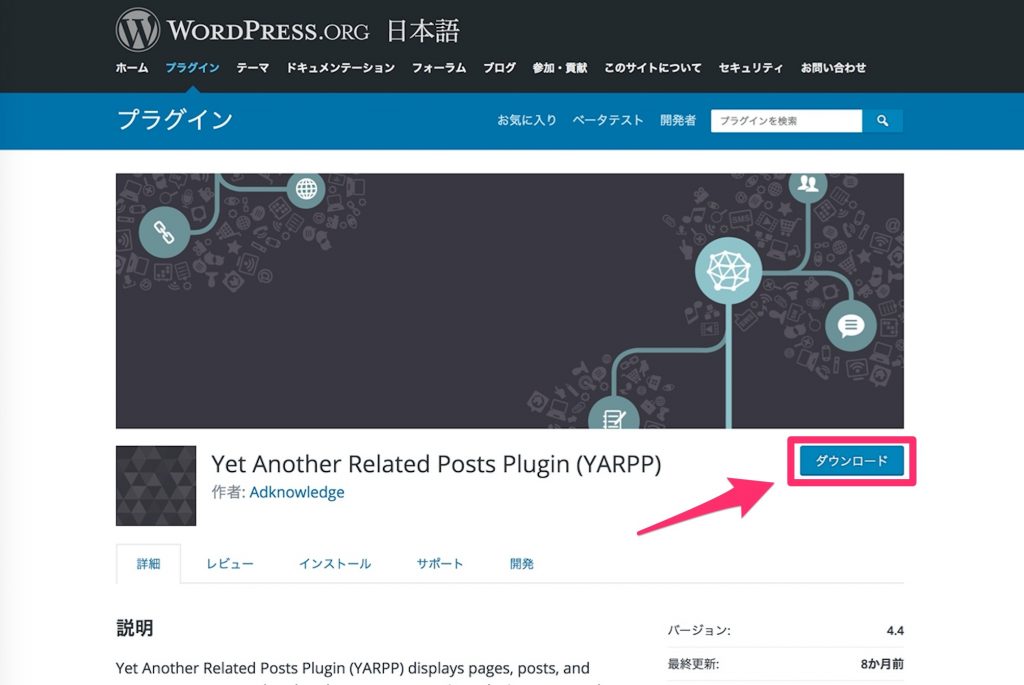
これでダウンロードが完了されましたね。
そうしましたら、先ほど同様、WordPressの管理画面に移動します。

1つ目のインストールと同様、WordPressの管理画面から『プラグイン』→『新規追加』と進み、今回は『アップロード』を選択します。
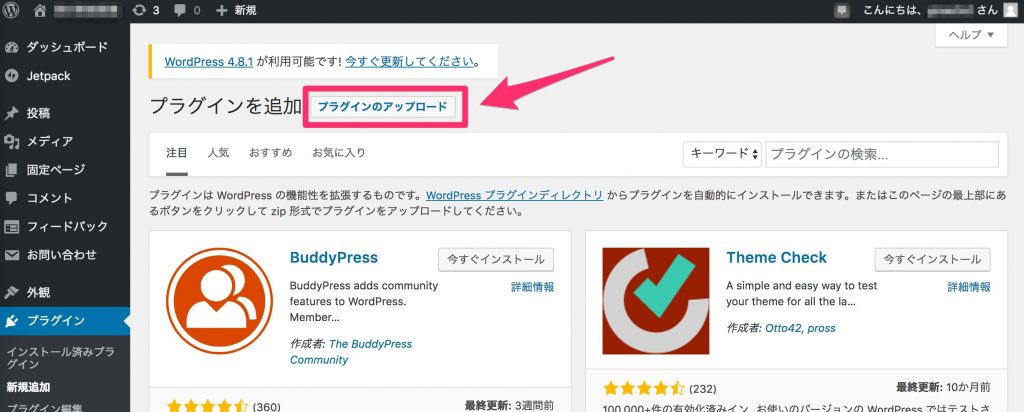
『ファイルを選択』をクリックし、先ほどダウンロードしたファイルを選択します。
※ドラッグアンドドロップでもアップロードできます。ファイルを選択する際は、ZIPファイルのままで大丈夫です。
そして『今すぐインストール』を選択します。
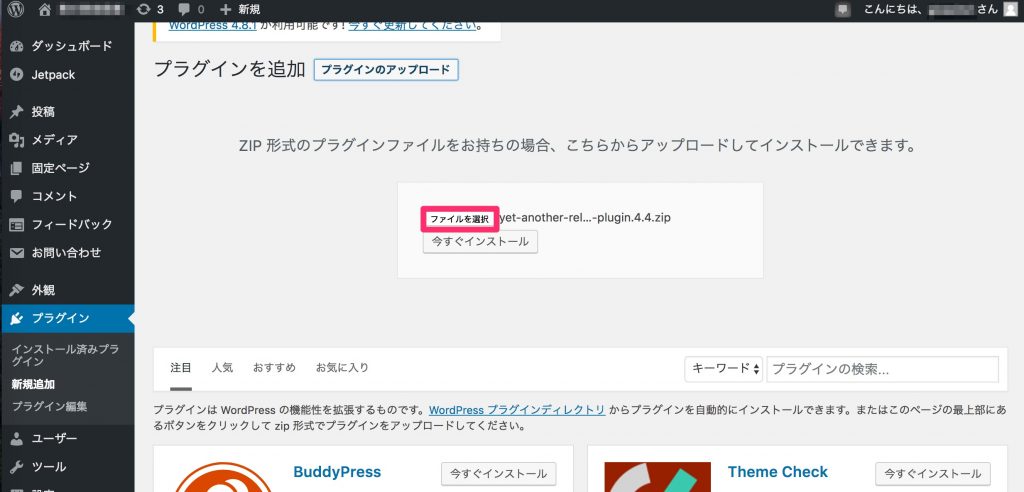
最後に『プラグインを有効化』を選択したら完了です。
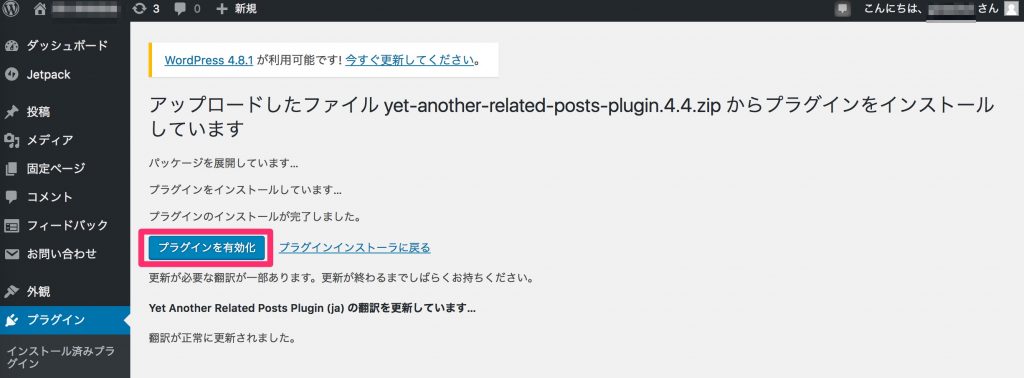
このようにしっかりと反映されていたらOKです。
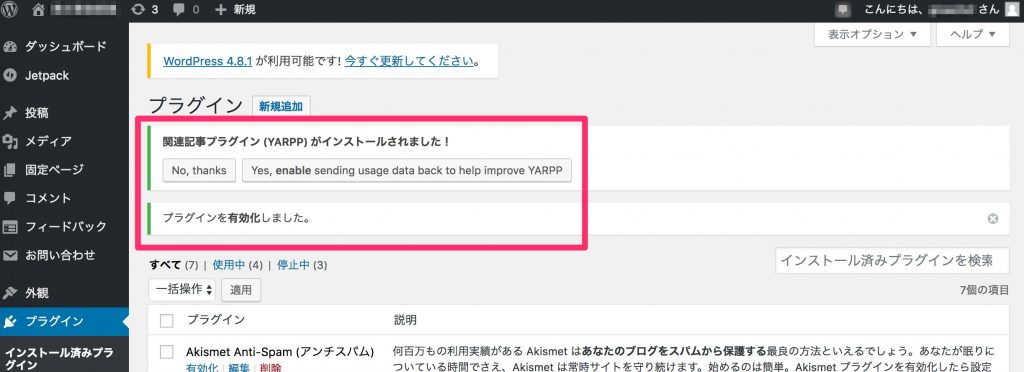
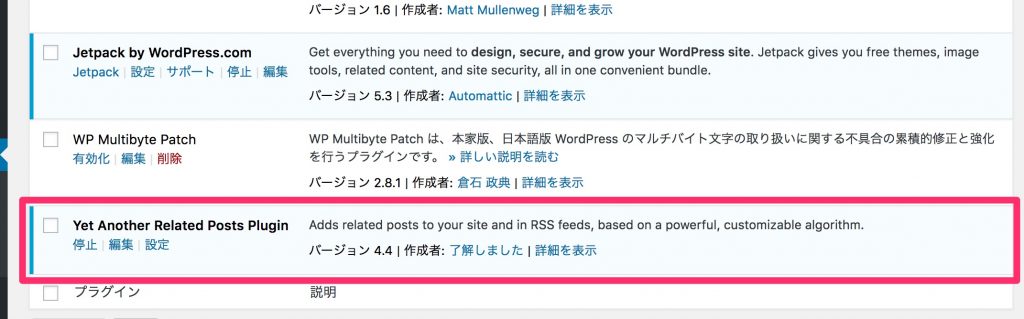
以上が、2つ目インストール方法です。
WordPressプラグインをインストールするための2つの方法の解説でした。
最後に…
WordPressを利用していくにあたって、プラグインはとても重宝しますし、欠かせない存在です。
特に初心者の方は自分で調べて、導入していくと自分のブログの進化が目に見えて感じられると思います。
自分の成長にも繋がりますから、色々チャレンジしてみてくださいね。
ただし!!使用する際はくれぐれも注意事項を忘れずに!
基本的には1つ目の方法で大抵のプラグインのインストールは網羅できますが、
他の2つのプラグインのインストール方法も覚えておくと何かと便利です。仕組みなども理解できますので、頭の片隅にでも入れて置いてください。